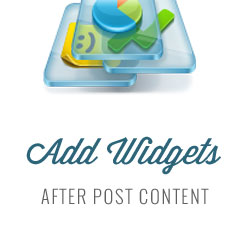آیا بعد از پایان پست آنها با وب سایتی مواجه شده اید که جعبه اشتراک داشته باشد؟ یا دکمه ها ، امضا ، افشای FTC ، بیوگرافی نویسنده ، پست های مرتبط و غیره را به اشتراک بگذارید؟ در این مقاله ، ما به شما نشان خواهیم داد که چگونه بعد از محتوای پست خود ، یک منطقه ابزارک اضافه کنید ، بنابراین می توانید ابزارک های دلخواه خود را اضافه کنید.
مناطق ویجت که به عنوان ستون های فرعی نیز شناخته می شوند ، بخشهایی در قالب WordPress شما هستند که می توانید هر ابزارک .
معمولاً این مناطق ویجت یا در نوار کناری یا در قسمت پایین صفحه ظاهر می شوند. مطمئناً می توانید مناطق ویجت سفارشی را ثبت کنید ، اما این امر مستلزم اصلاح کد است.
خوشبختانه روشی آسان تر برای مبتدیان وجود دارد که شامل مربوط به برخورد با هیچ کدی نمی شود.
آموزش فیلم h4>
اگر فیلم را دوست ندارید یا به دستورالعمل های بیشتری احتیاج دارید ، به خواندن ادامه دهید.
اولین کاری که باید انجام دهید این است که افزودن ابزارک پس از محتوا پلاگین. پس از فعال شدن ، به سادگی از صفحه Appearance »Widgets بازدید کنید ، در آنجا یک منطقه ابزارک جدید به نام After Content مشاهده خواهید کرد.
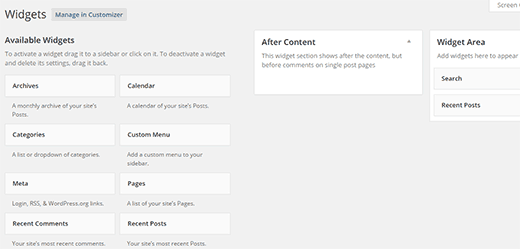
اکنون تنها کاری که شما باید انجام دهید این است که به راحتی ابزارک هایی را که می خواهید به قسمت ابزارک After Content بکشید و رها کنید.
پس از اتمام کار ، می توانید از هر پست مستقیمی در وب سایت خود دیدن کنید تا ابزارک های زیر محتوای پست خود را مشاهده کنید.
این راه حل با تمام چارچوب های تم سفارشی مانند Genesis ، پایان نامه ، مضامین پیشرو و غیره
افزونه های اشتراک گذاری a > ، افزونه های ساخت لیست ایمیل ، نویسنده پلاگین های زیستی و غیره به کاربران خود گزینه می دهد برای اضافه کردن ابزارک های آنها پس از ارسال بدون نیاز به استفاده از این راه حل.
سفارشی سازی h4>
اگر نمی خواهید بعد از یک پست خاص ، ویجت را نمایش دهید ، می توانید آن را خاموش کنید.
به سادگی پستی را ویرایش کنید که نمی خواهید ابزارک های پس از ارسال را نمایش دهید. در صفحه ویرایش پست ، در زیر ویرایشگر Widget بعد از محتوا متاباکس را مشاهده خواهید کرد. می توانید کادر کنار Yes را علامت بزنید تا نمایش ناحیه ابزارک بعد از این پست خاص غیرفعال شود.
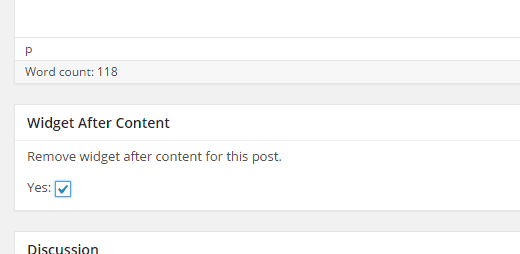
یک ظاهر طراحی شده بعد از ویجت محتوا h4>
این افزونه کلاسهای CSS awac و awac-wrapper را به قسمت ویجت اضافه می کند. می توانید از این کلاس ها برای تغییر شکل ظاهری ویجت استفاده کنید. اینجا یک چیز کوچکی است که ما در بیست سیزده آن را امتحان کردیم:
.awac-wrapper {
حاشیه: 0px خودکار؛
عرض: 30٪
شناور به سمت چپ؛
بالشتک: 10px؛
}
کد بالا به ما اجازه می دهد ابزارک های خود را به صورت شبکه ای مانند این نمایش دهیم:
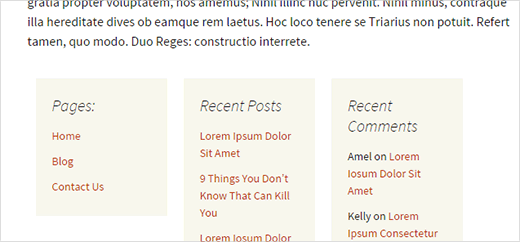
امیدواریم این مقاله به شما کمک کند بعد از ارسال در وردپرس ، یک منطقه ویجت اضافه کنید.
همچنین ممکن است بخواهید از لیست مفیدترین ابزارک های وردپرس برای سایت شما.
اگر این مقاله را دوست داشتید ، لطفاً در کانال YouTube مشترک شوید برای آموزش های ویدئویی وردپرس. همچنین می توانید ما را در Twitter و Google+ .
منبع:
https://www.wpbeginner.com/plugins/how-to-add-custom-after-post-widgets-in-wordpress/.